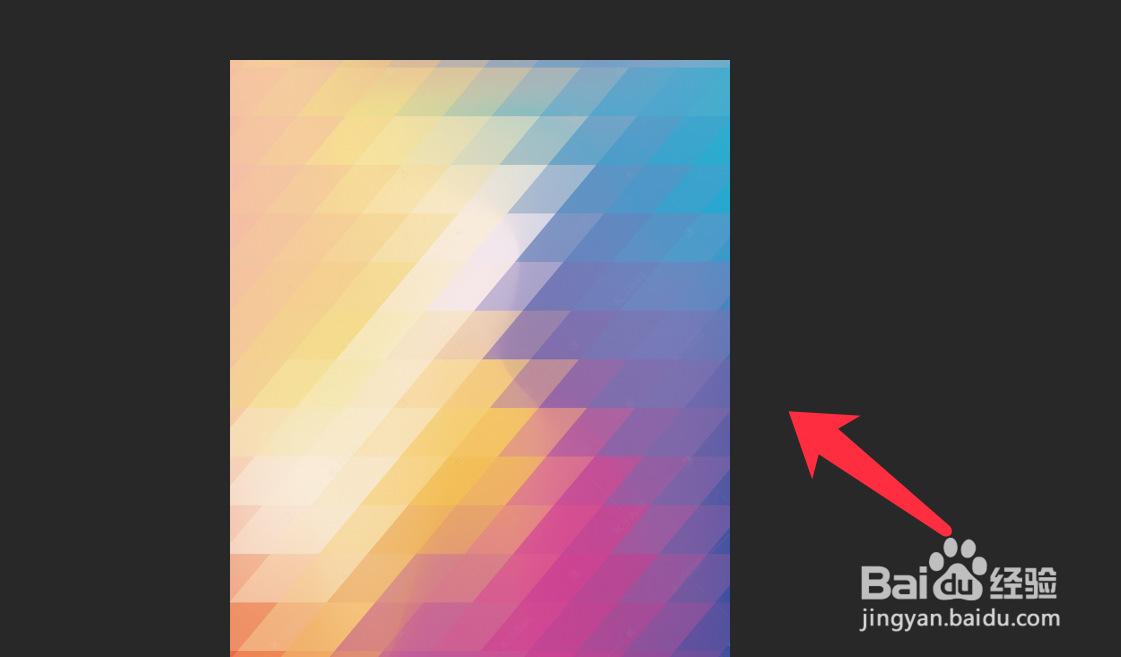1、打开准备好的彩色素材,ctrl+J复制一层。

2、按ctrl+T变换,H后面输入45度,点击对勾确认。
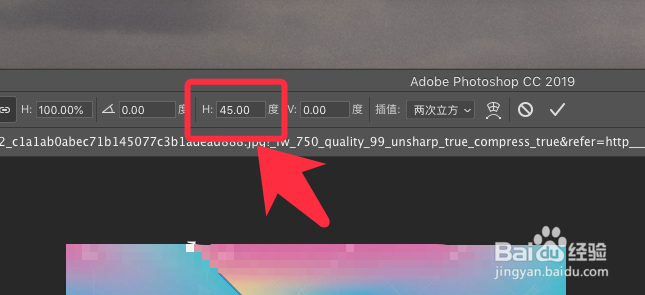
3、点击滤镜,像素化,马赛克选项。
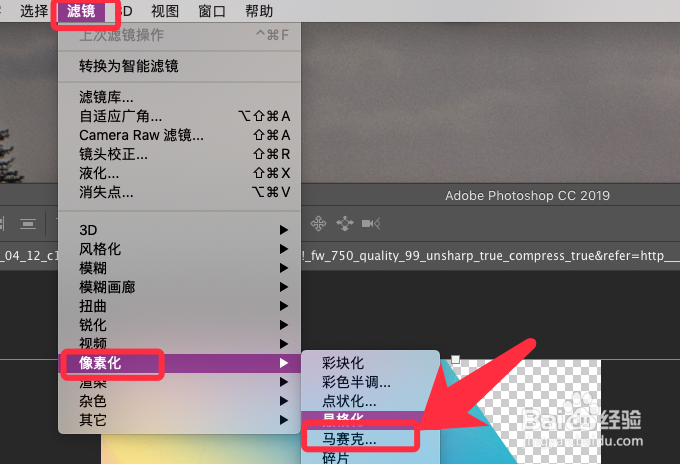
4、单元格大小输入为60,点击确定。
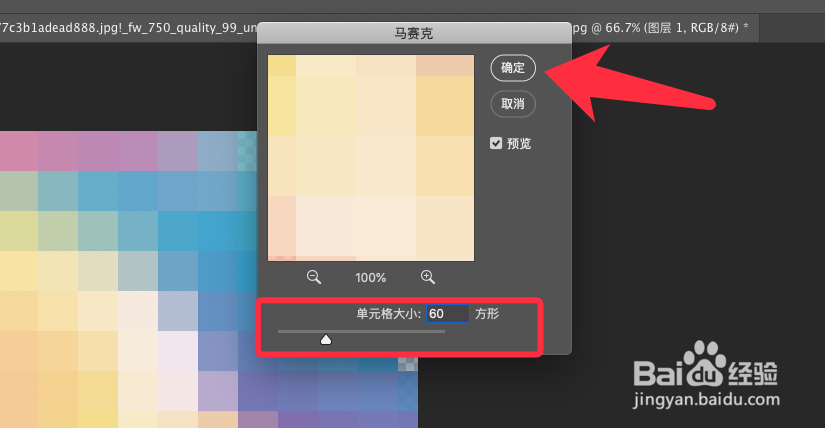
5、再次ctrl+T变换,输入-40度,点击确定。
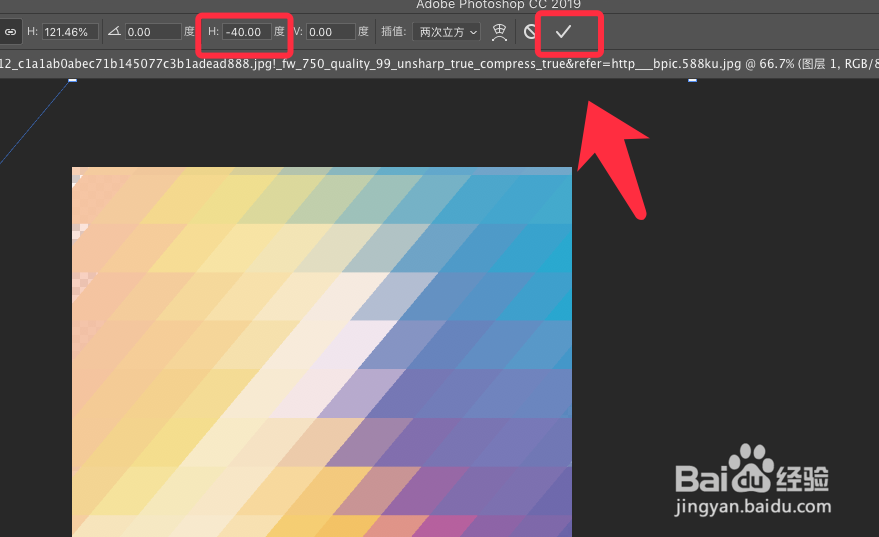
6、选中上方图层,降低不透明度。
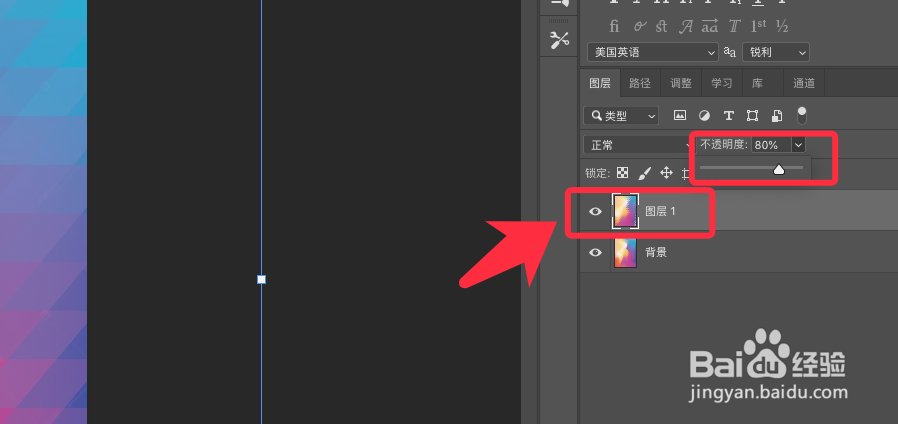
7、菱格效果壁纸制作完成,如下图所示。
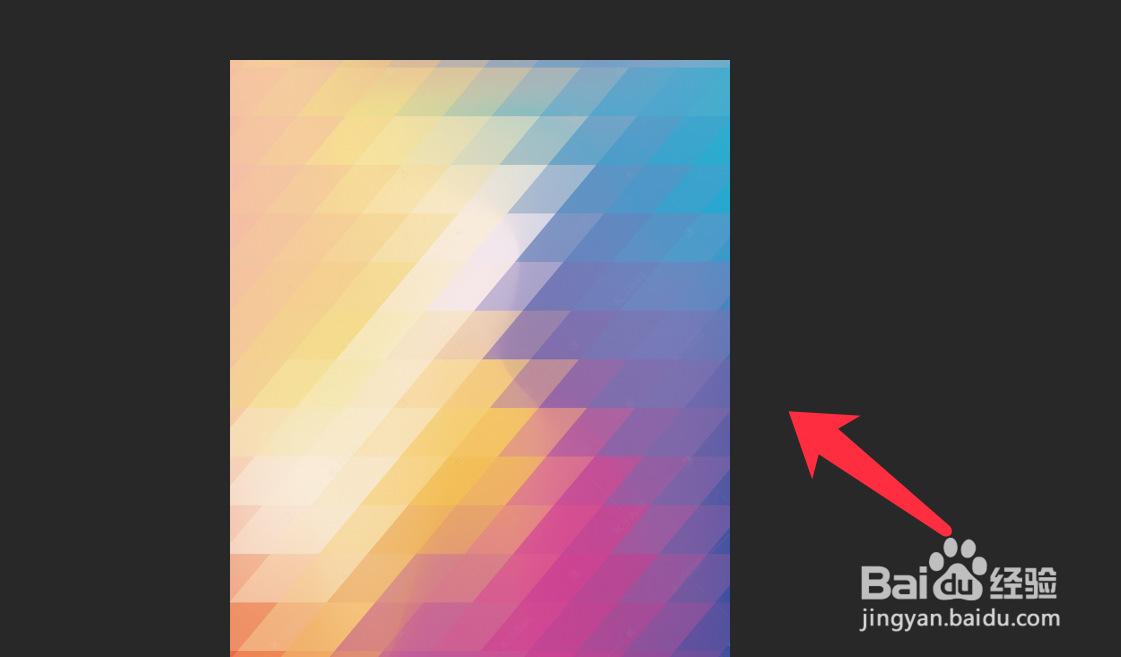
时间:2024-10-13 06:04:03
1、打开准备好的彩色素材,ctrl+J复制一层。

2、按ctrl+T变换,H后面输入45度,点击对勾确认。
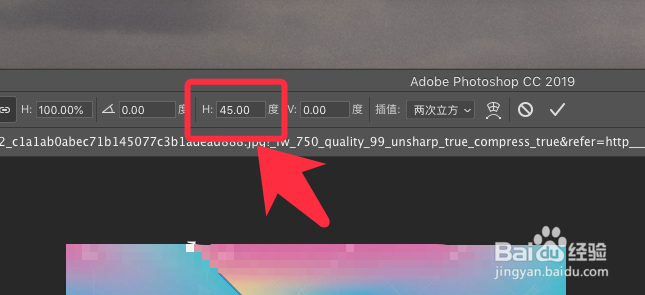
3、点击滤镜,像素化,马赛克选项。
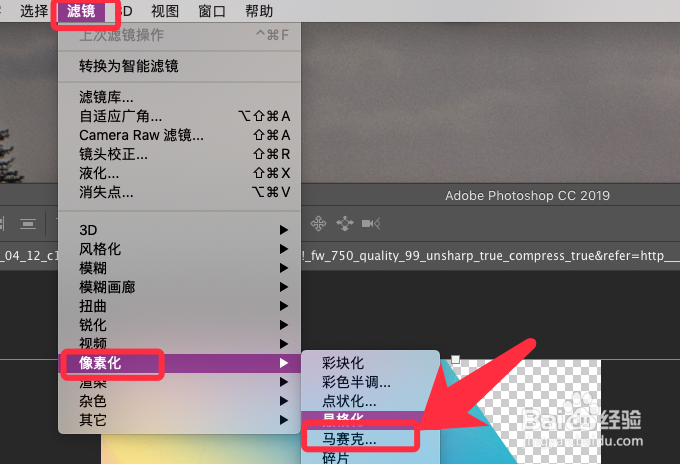
4、单元格大小输入为60,点击确定。
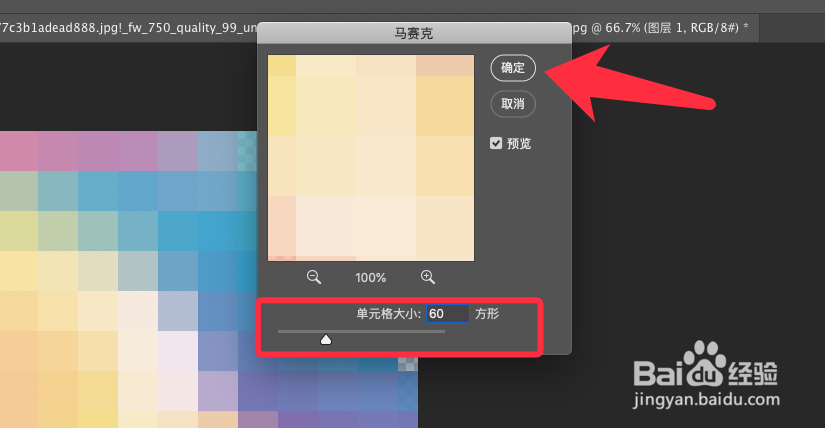
5、再次ctrl+T变换,输入-40度,点击确定。
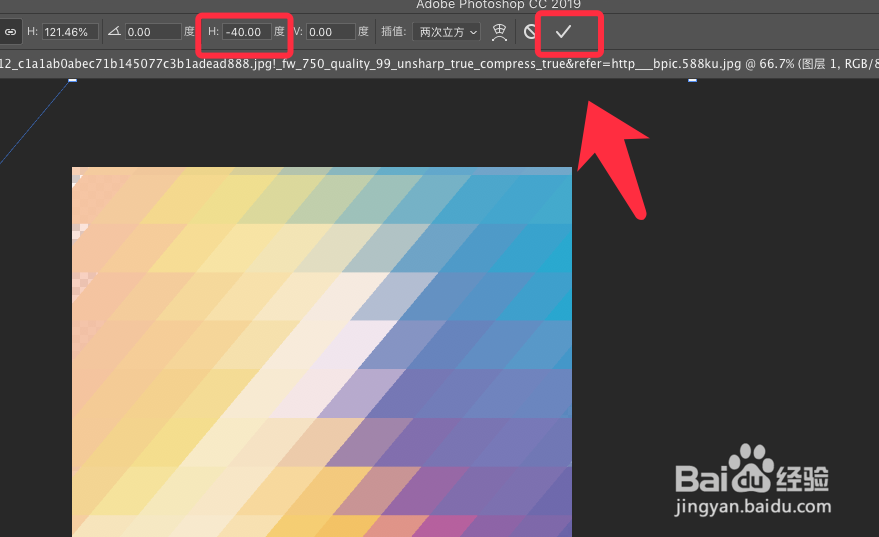
6、选中上方图层,降低不透明度。
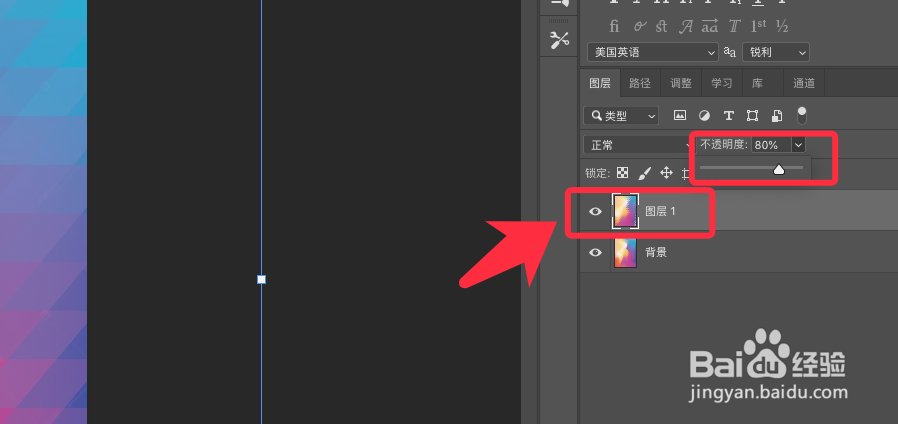
7、菱格效果壁纸制作完成,如下图所示。